ステップ 1: Netflixアカウントに移動します。
ステップ 2: 「プロフィールとペアレンタルコントロール」を開きます。
ステップ 3: 視聴履歴を開きます。
ステップ 4:タイトルまたはエピソードの横にある非表示ボタンをクリックします。エピソードを非表示にする場合、ユーザーはオプションをクリックしてシリーズ全体を非表示にすることもできます。
1997年にサービス開始して以来、Netflixはテレビの視聴方法に革命をもたらしてきました。同社は元々、DVDの郵送サービスを行う会社でしたが、今では1 億5,000万を超える加入者を誇る世界的なストリーミングサービスに変わりました。オリジナル番組や映画、ドキュメンタリー番組など、さまざまなコンテンツが揃っているNetflixなら、誰であっても楽しめるコンテンツを見つけることができます。

視聴履歴を確認したいけれども、Netflix内でどうやって操作すればいいのか分からない場合がありますよね。少し前に見た映画の名前を思い出したい場合でも、「ドキュメンタリー番組をもっと見る」という新年の決意を実行しまい場合でも、Netflixの視聴履歴は非常に役立ちます。
Netflixの視聴履歴を表示する方法は次のとおりです。
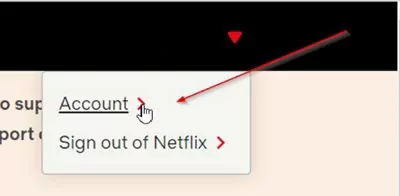
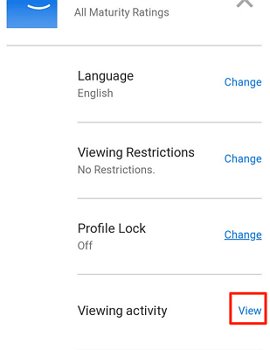
誰しもきっと視聴履歴を削除したくなるときがありますが、Netflixの視聴履歴はどうすれば削除できるのか分からないかもしれません。視聴履歴を削除する手順は次のとおりです。
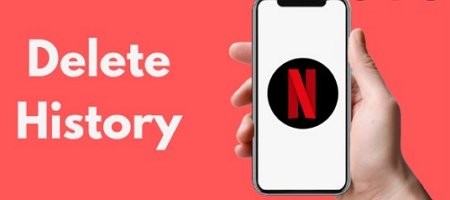
Netflixは、アカウントからデータを抽出して表示し、いくつかパターンを分析して必要な情報を取得できるようにするChrome拡張機能です。この拡張機能では、このデータをさらに細分化して、さまざまな種類のコンテンツ (ドキュメンタリー、コメディなど) に費やした時間や、総視聴時間のうちどれだけを映画やテレビ番組に費やしたのか知ることもできます。

この情報は、Netflixでの自身の視聴習慣を理解し、どこを変えるべきかを判断するのに非常に役立ちます。Netflixの視聴統計を記録すると、次のようなメリットが得られます。
Netflixは、視聴したコンテンツやそのユーザーの視聴習慣について豊富なデータを記録します。視聴に費やした合計時間や視聴した作品の数を確認したり、映画と連続ドラマのどちらを視聴したのかなどを識別したりすることもできます。このデータをフィルタリングや並べ替え、検索することで、視聴した最長の映画や映画の視聴回数など、ユーザーの視聴習慣の詳細を知ることができます。データ分析のために、すべての視聴履歴をCSVファイルでダウンロードすることもできます。プロフィールを切り替えて、友達や家族の視聴統計と比較し、楽しい時間を過ごすこともできます。
のを記録する最も大きな利点は、特定の作品または時間のコンテンツを視聴したら実績として賞を獲得できることです。シリーズを100回視聴すると、シリーズキラーの実績を獲得できます。また、5000作品視聴すると、アイアムレジェンド達成賞を獲得することができます。ミッションインポッシブルなどの特定の基準を満たすためのコンテストもあり、非常に楽しいです。
Netflixはエキサイティングな映画やシリーズを提供し、ユーザーを1日中楽しませています。しかし、マイナス面として、暴力的な作品またはアダルトビデオが子供たちの目に入る危険があり、これらの映画を誤って解釈することで精神面や今後の行動に影響を与えてしまう可能性があります。
最近では、ほとんどすべての子供が携帯電話を所有しており、思いがけず不適切なコンテンツにさらされることが深刻な問題となっています。しかし幸いなことに、子供の端末を監視することができるソフトウェアもあります。AirDroid Parental Controlは、保護者にさまざまなセキュリティおよび監視機能を提供するソフトウェアであるため、子供が携帯電話で見ているコンテンツについて心配する必要はありません。その優れた機能は、親が自身の携帯電話で子供のオンライン活動を監視することができることです。
子供のNetflixの視聴履歴を確認する手順は下記の通りです。
Netflixでは、履歴を表示するさまざまな方法を提供しています。特定の番組で視聴したすべてのエピソードと、各エピソードの視聴時間を確認できます。視聴履歴に追加したすべての映画やテレビ番組のリストと、それらの日時も確認することができます。1部の履歴を非表示にしたい場合は、その作品の横にある「×」をクリックします。視聴してない作品が含まれているなど、なにか問題がある場合は、「?」をクリックしてサポートに報告することができます。
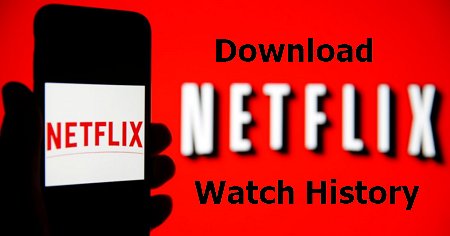
まだ加入したてであり、自分の視聴履歴をダウンロードする方法が分からない場合は、次の手順を参照してください。
ダウンロードされると、CSVファイルとして保存されます。MS Excelなどのソフトウェアを使用すればファイルを開くことができます。ファイルを開くもう1つの方法は、Googleドキュメントです。GoogleドキュメントでCSV形式のファイルを表示する方法は次のとおりです。
単にNetflixの視聴履歴を記録したい場合でも、お子様の視聴履歴を確認する方法を探している場合でも、Netflixの履歴を表示、ダウンロード、削除する方法を知っておくことは重要です。そうすれば、お子様が普段どんな映画や番組を見ているのかを心配する必要もありません。AirDroid Parental Controlを使用すると、お子様のオンライン活動についてもすぐに把握することができ、安心感を得ることができます。
ステップ 1: Netflixアカウントに移動します。
ステップ 2: 「プロフィールとペアレンタルコントロール」を開きます。
ステップ 3: 視聴履歴を開きます。
ステップ 4:タイトルまたはエピソードの横にある非表示ボタンをクリックします。エピソードを非表示にする場合、ユーザーはオプションをクリックしてシリーズ全体を非表示にすることもできます。
Netflixにリクエストを送信すると、最も視聴した番組やお気に入りの映画を確認することができます。その方法は次のとおりです。
ステップ 1: Netflixにアクセスします。そのとき、無効になったNetflixアカウントにログインしていることを確認してください。
ステップ 2: [リクエストの送信]をクリックします。
ステップ 3: リクエスト後、リストの返信が来るまで約1か月ほどかかります。
ステップ 1: アカウントにログインします。ホームページで、「アカウント」をクリックします。
ステップ 2:「視聴履歴の表示」をクリックします。次に、削除する番組または映画を検索します。
ステップ3: 作品の右端にある削除ボタンを押します。
ステップ 4: このとき、番組全体を削除するか、個々のエピソードを削除するかを尋ねられます。

返信を残してください。